OPPO A54 merupakan line up ponsel oppo di tahun 2021 yang hadir dengan spesifikasi yang cukup lengkap. Dimana di beberapa sisi ponsel ini bakalan membawa beberapa kelebihan yang cukup menarik.
Masih sama seperti HP oppo lainnya di kelas harga mid range, HP ini juga akan memiliki perfoma yang bagus di bagian kamera. Dengan triple kamera yang dibawanya membuat ponsel ini di rasa sudah cukup mempuni dengan beberpa fitur tamabahan.
Sementara itu untuk bagian chipset sendiri ponsel ini akan hadir dengan chipset Mediatek MT6765 Helio P35. Yang juga akan hadir dengan RAM 4GB dengan perfoma yang bisa di andalkan.
Berbicara menggenai fitur pada HP Oppo, tentu saja kita akan menjumpai fitur rekam layar. Pada ponsel OPPO juga akan ada fitur rekam layar bawaan, fitur rekam layar di tujukan jika pengguna ingin mengambil video di dalam layar.
Pada beberapa HP Oppo fitur rekam layar mungkin perlu di lakukan setting terlebih dahulu. Namun ada opsi lain yang bisa pengguna pilih seperti rekam layar menggunakan aplikasi pihak ketiga.
Cara Merekam Layar HP OPPO A54
 Ada dua opsi yang bisa pengguna OPPO A54 pilih saat hendak merekam layar. Bisa menggunakan fitur bawaan dari HP OPPO maupun menggunakan aplikasi tambahan pihak ketiga.
Ada dua opsi yang bisa pengguna OPPO A54 pilih saat hendak merekam layar. Bisa menggunakan fitur bawaan dari HP OPPO maupun menggunakan aplikasi tambahan pihak ketiga.
Jika kamu membutuhkan perakam layar dengan fitur yang cukup lengkap, maka di sarankan menggunakan aplikasi tambahan. Namun jika dirasa hanya rekam layar biasa cukup gunakan fitur bawaan. Untuk Tutorialnya bisa ikuti langkah dari Projektino berikut ini.
1. Gunakan Fitur Bawaan
HP Oppo dengan Color OS membutuhkan beberapa settingan untuk bisa melakukan perekaman layar. Selain merekam layar kamu juga wajib tahu hasil atau kualitas rekaman layar pada ponsel kamu.
Silahkan cek terlebih dahulu kualitas rekam layar pada ponsel android kamu. Apakah hasil rekamannya sudah menghasilkan suara atau belum, pasalnya ada fitur yang merekam layar tanpa suara di hp oppo.
- Masuk ke menu Pengaturan Hp Oppo
- Kemudian masuk ke Pengaturan Tambahan
- Lalu pilih Perekaman Layar
- Kemudian aktifkan Rekam Suara Mikrofon apabila ingin merekam layar dengan suara
- Selanjutnya pilih menu Resolusi Video dan pilih resolusi video yang diinginkan.
- Semakin tinggi, maka kualitas hasil rekaman semakin bagus.
Setelah mengetahui kualitas rekam layar pada HP OPPO kamu, langkah selanjutnya adalah melakukan perekaman layar. Nah ada beberapa opsi untuk bisa merekam layar HP OPPO mulai dari menggunakan side bar dan control panel.
- Control Panel : Kamu hanya perlu geser status bar dari atas kebawah, maka akan muncul icon rekam layar. Jika icon ini dipilih maka dengan otomatis kamu sudah bisa merekam layar pada ponsel android Oppo.
- Smart Side Bar : Dengan melakukan swipe bagian samping layar maka akan muncul banyak menu navigasi. Silahkan kamu pilih icon rekam layar maka dengan langsung ponsel akan langsung melakukan rekaman layar.
Opsi untuk bisa merekam layar ini sangatlah mudah dan bisa kita jumpai pada semua HP OPPO yang menggunakan Color OS. Jika kamu menggunakan seri lama masih juga bisa menggunakan opsi rekam layar seperti diatas.
2. Rekam Layar Menggunakan Aplikasi
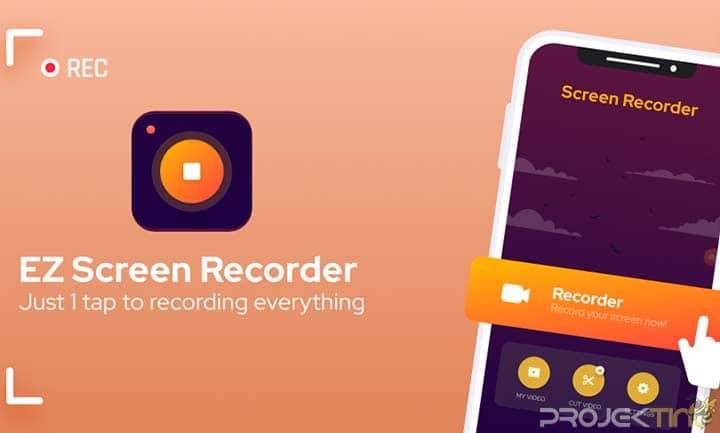 Jika kamu beranggapan kalau merekam layar menggunakan fitur bawaan tidak bisa dibekali dengan fitur yang banyak. Maka kamu memiliki opsi lainnya yakni dengan aplikasi pohak ketiga atau aplikasi perekam layar.
Jika kamu beranggapan kalau merekam layar menggunakan fitur bawaan tidak bisa dibekali dengan fitur yang banyak. Maka kamu memiliki opsi lainnya yakni dengan aplikasi pohak ketiga atau aplikasi perekam layar.
Pada umumnya aplikasi perekam layar memiliki fitur yang lebih lengkap. Bahkan aplikasi perekam layar sendiri lebih menarik karena bisa melakukan edit terhadap video hasil rekam layar tersebut.
- Download aplikasi EZ Recoreder di Playstore
- Buka aplikasi dan berikan akses izin aplikasi
- Saat akan merekam layar, buka aplikasi lalu pilih menu rekam
- Didalam aplikasi ada banyak menu termasuk edit video dan mengatur kualitas rekaman
Ada banyak aplikasi rekam layar yang menarik untuk bisa kamu andalkan, salah satunya adalah aplikasi EZ Recorder yang sudah terbukti memiliki banyak fitur menarik. Selain itu kamu juga bisa memilih menggunakan aplikasi lain yang ada di playstore.
Jadi itu dia Cara Merekam Layar HP OPPO A54 tanpa aplikasi maupun menggunakan aplikasi. Kamu bisa menggunakan semua cara diatas atau memilih cara mana yang paling mudah.
Jika rekam layar hanya sebatas rekam biasa maka bisa menggunakan fitur bawaan. Namun lain cerita jika rekam layar butuh fitur editing maka silahkan kamu gunakan aplikasi tambahan bila perlu. Simak juga Penyebab iPhone Cepat Panas pada ulasan sebelumnya Projektino.
